在WPS表單中填寫數據時,雖然有各種各樣的數據,但也有內容相同的數據。在這種情況下,如果數據少而簡單,可以手動完成,但如果是長數據,如身份證或其他數據,將是費時費力,很難確定數據的準確性。而且容易出錯,降低效率。目前暫時有一個很好的解決重復輸入錯誤的方法。它的原理是簡單地用鼠標右鍵拖放來復制數據。這種方法既有優點也有缺點。讓我們在下面向您介紹:
使用鼠標右鍵拖放功能會在選擇、拖放和選擇之間浪費我們很多時間,這是我們很難接受的。最致命的是,在拖動鼠標的過程中,很難掌握拖放的準確性,有時需要多次拖放,而且很容易拖動鼠標太多。沒有辦法避免這些問題嗎?我們已經以WPS的形式考慮過了,但是我們就是沒有找到。通過設置單元格格式,我們可以很容易地實現相同數據的自動填充。測試還不錯,不僅可以有效避免手工錄入時容易出錯的地方,還可以提高我們的工作效率,一舉兩得。為什么不呢?
當我們填寫單元格的內容時,有時單元格的一些內容是相同的,例如,當輸入縣市地址的固定部分或一些特殊數字時,等等。如果我們都按規則操作,工作量可以忽略不計。事實上,只要我們在細胞中稍微移動一下,它就會起到倍增的作用。首先,選擇相應的單元格(可以是區域單元格,也可以是行或列),右鍵單擊該單元格,然后選擇設置單元格格式。在打開的“設置單元格格式”窗口中,單擊“數字”選項卡,在右側的“分類”框中單擊“自定義”,在“類型”框中輸入“廣東省”(如圖01所示),然后單擊“確定”。這樣,您只需在單元格中輸入以下公司名稱。輸入后,您可以在我們輸入的內容前自動添加“廣東省”。這樣,我們就可以避免重復輸入“廣東省”這個詞,這將大大提高我們的輸入效率。
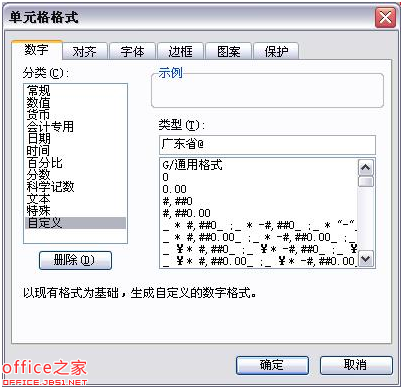
其次,如果我們想在某一組數字前添加一組固定字符,例如,我們想輸入一組車牌號碼,如“廣東C-”等。在“設置單元格格式”窗口中,單擊“數字”選項卡,在“分類”框中單擊“自定義”,然后在類型框中輸入“廣東C-#”。這樣,只要我們在單元格中輸入最后幾個簡單的數字,回車后就可以在單元格的數字前自動添加“廣東C-”字樣。
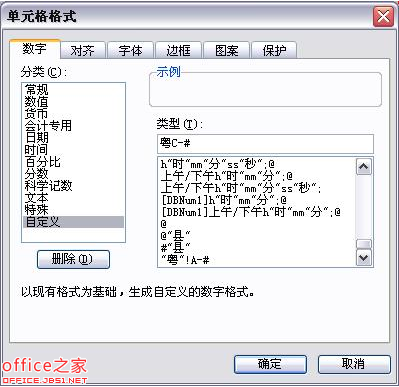
通過以上設置,當我們在WPS表格的單元格中填充相同的內容時,不僅減少了我們的工作量,還減少了因輸入大量數據而導致錯誤的可能性,從而大大提高了我們的工作效率。為什么不做呢?提示:“@”代表單元格格式代碼中的單詞,“#”代表單元格格式代碼中的數字。






